Annons
Du spelar förmodligen alla typer av ljud från din dator, men har du någonsin haft behov av att spela in det? Det kan låta värdelöst, men det finns flera goda skäl att spela in ljudet från din maskin.
Du kanske vill lägga till ljud till din podcast, eller vill spela in en screencast som innehåller datorns ljud. Oavsett anledning, så visar vi dig hur du spelar in ljudet från din dator, oavsett vilket operativsystem du använder.
Mac OS
Under en tid är gratisappen Soundflower var det bästa sättet att fånga systemljud på en Mac så att du kan skicka det till en redaktör som Audacity. Tyvärr bytte Soundflower händer under 2014, och medan en annan utvecklare hämtade det 2015, har det inte sett en uppdatering på nästan ett år.
Du kan använda den nuvarande Soundflower-utgåvan, men vi rekommenderar att du ger loopback ett försök. Det är utvecklat av samma team som Soundflower och får regelbundna uppdateringar. Gratisversionen ger full funktionalitet, men försämras i kvalitet efter 20 minuter. För grundläggande systeminspelning bör detta vara tillräckligt, eftersom Pro-versionen kostar en rejäl $ 99.
Öppna Loopback, och det leder dig genom att skapa en virtuell ljudenhet. Det kallar detta Loopback Audiooch låter dig dra ljud från vilken app som helst och skicka ut den till en annan. Du ser den här nya virtuella enheten i FaceTime, Skype, Systeminställningar och andra ljudcentriska appar Vill du ha bättre Mac-ljud? Här är vad du behöver göraMac-datorer är kända för många saker, men bra ljud är inte en av dem. Här är vad du kan göra för att ge din Mac-ljud ett boost. Läs mer .
När du har fått den här nya kanalen, ladda ner Audacity om du inte redan har det installerat och öppnar det. Klicka på högtalarikonen i menyfältet och välj Loopback Audio som utgångsenhet. Klicka sedan på listrutan bredvid mikrofonikonen i Audacity och välj Loopback Audio. När du klickar på Spela in -knappen, Audacity börjar spela in ljudet från ditt system. Klick Sluta när du är klar, då Arkiv> Exportera för att spara den som en ljudfil.

Eftersom du väljer den virtuella Loopback-enheten som utgång hör du ingenting som standard. Detta kan göra det svårt att få exakta inspelningar. För att höra normalt kan du öppna Loopback och kontrollera Övervaka ljud via [enhet] så att du kan hålla reda på vad du spelar in.
Windows
På Windows finns det redan en inbyggd inspelningskanal som blandar allt ljud från systemet. Det heter Stereo Mix, och även om det är lätt att använda, hittar du det inte som standard aktiverat i nyare Windows-versioner. Vissa moderna system inkluderar det inte alls.
För att kontrollera om det är ett alternativ för dig, högerklicka på ljudikonen i aktivitetsfältet och välj Inspelningsenheter. Leta efter en Stereo Mix post - om du inte ser det, högerklicka på tomt utrymme och se till att Visa inaktiverade enheter är kontrollerad. Om det visas efter detta högerklickar du på Stereo Mix och välj Gör det möjligt så du kan använda det någon annanstans.
Om du inte ser alternativet kanske dina ljuddrivrutiner inte stöder det. Sök efter uppdateringar av drivrutiner Hur du uppdaterar ljuddrivrutiner i Windows 7 & 8Undrar du om du behöver uppdatera dina ljuddrivrutiner? Kort sagt, fixa inte ett löpande system. Om du har problem kan det dock göra tricket om du installerar eller byter ut drivrutinen igen. Läs mer och försök sedan igen. Även om din dator inte har Stereo Mix-alternativet har du en annan lösning via Audacity.
Inspelning med Audacity
För att spela in ljudet med eller utan Stereo Mix kan du använda det gratis ljudprogrammet Audacity. Installera den, öppna sedan programmet. Leta efter mikrofonikonen ovanför uppspelningsområdet. Ändra listrutan till Stereo Mix om din dator har det.
Om du inte gör det, ändra rutan till vänster om mikrofonen (vilket förmodligen säger MME) till Windows WASAPI. Detta är en Audacity-funktion som utför samma funktion som Stereo Mix, men har den extra fördelen med tydligare kvalitet eftersom inspelningen är digital.
Välj den utgångsenhet som du använder med högtalarikonen och ställ sedan mikrofonen i listrutan så att den matchar denna - t.ex. Högtalare (loopback) eller Hörlurar (loopback) - enligt din huvudljudutgångsenhet.
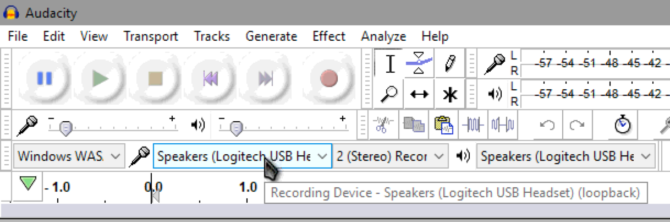
Klicka nu på Spela in -knappen, och Audacity börjar spela in allt som låter din dator gör. Du bör testa detta med några sekunders ljud innan du spelar in på riktigt, för att något inte fungerade korrekt. När du är klar klickar du på Sluta, trim ljudet om det behövs och exportera det via Arkiv> Exportera till den filtyp du väljer.
Kolla upp våra nybörjare Audacity tips 7 Audacity-tips för bättre ljudredigering på en budgetVill du gå längre än enkla klipp-och-gröda jobb? Att känna till några få Audacity-tips kan göra ditt ljudredigeringsliv mycket enklare. Läs mer om du behöver hjälp med att redigera ditt ljud. Om du behöver fånga mer än ljud, kolla in de bästa fria skärmtagningsverktygen på Windows 3 gratis skärminspelare för att fånga ditt Windows skrivbordDu kan använda en skärminspelare för att skapa självstudier, dokumentfel för felsökning eller spåra oönskad aktivitet på skrivbordet i din frånvaro. Välj bland ett av våra rekommenderade verktyg. Läs mer .
Linux
Du kan använda en liknande Audacity-metod för att spela in systemljud i Linux, men det finns lite verktyg som är mycket lättare. Den heter lämpligt Ljudinspelare, och du kan installera det En nybörjarguide för installation av programvara i Ubuntu med APTOm du har använt Ubuntu har du antagligen använt apt-kommandot någon gång. Men visste du att det finns så mycket mer än apt-get install och apt-get upgrade? Läs mer genom att ange följande kommandon i ett terminalfönster:
sudo add-apt-repository ppa: audio-recorder / ppa. sudo apt-get update && sudo apt-get install audio-recorderNär den är installerad är appen enkel att använda. Expandera Ljudinställningar rubrik och se till att Källa matchar din normala utgångsenhet. Välj ditt favoritljudformat De 10 vanligaste ljudformaten: Vilken bör du använda?Du vet om MP3, men hur är det med AAC, FLAC, OGG eller WMA? Varför finns det så många ljudfilformat och finns det det bästa ljudformatet? Läs mer och ange ett filnamn om du vill, klicka sedan på Börja spela in för att fånga allt ljud från din dator. Du kan också lägga till en timer om du vill avsluta vid en viss tidpunkt.
Android
På Android, AZ-skärminspelare är en av de bästa apparna för inspelning av video De bästa appar för skärminspelare för AndroidHär är de bästa skärminspelarapparna för Android, plus en avancerad metod, så att du kan fånga skärmbilder och mer. Läs mer gratis. Men det kan också spela in systemljud, och det är enkelt att använda. Ladda ner och installera appen och starta sedan den för att komma igång. Du ser en bubbla på sidan av skärmen - tryck på den och klicka på inställningar kugghjulsikon för att justera dess alternativ.
Som standard spelar appen inte in något ljud. Det förklarar också att sedan Android 5.0 Lollipop har Google inte gett ett alternativ för att spela in bara systemljud. Därför är ditt enda alternativ för att spela in telefonens ljud via mikrofonen. På min Nexus 6P låter det här bra eftersom mikrofonen är bredvid högtalaren, men den kan variera beroende på enhet.
I alternativen bläddrar du ner till Spela in ljud och se till att reglaget är på. Du behöver inte riktigt justera någon av videoinställningarna eftersom du bara bryr dig om ljudet. Lämna appen och klicka sedan på AZ-bubblan på sidan av skärmen igen. Peka på den röda videoikonen för att börja spela in ljud, gör vad du behöver och skjut sedan ned meddelandefältet och tryck på Sluta för att förhandsgranska och spara inspelningen.
Eftersom appen spelar in via din mikrofon, se till att du inte har något bakgrundsbrus eller att den dyker upp i inspelningen. När du är klar överför du videon till din dator, extrahera ljudet från videofilen Hur kan jag extrahera ljud från en MP4- eller YouTube-video?Vill du ibland bara lyssna på en YouTube-video? Om du tar bort ljudet från en video kan du njuta av innehållet var som helst. Eller så kan du distribuera en Hangouts-videopodcast som en ljudpodcast! Läs mer , och du är klar!
Om du behöver spela in samtal på Android, kolla in de bästa apperna för inspelning av samtal Hur du spelar in samtal automatiskt på Android och aldrig får utrymmeSpela in telefonsamtal är ett bra sätt att hålla data för dina poster. Låt oss jämföra några appar som gör detta på din Android-telefon. Läs mer .
iOS
Även om det förmodligen inte kommer att överraska dig, finns det inget sätt att spela in systemljud på en iPhone utan att använda någon annan enhet. Medan en app som heter Vidyo en gång låter dig göra det har det sedan tagits bort från App Store.
Det finns ett sätt du kan hämta ljud från din iPhone om du har en Mac. Med QuickTime Player kan du ta video och ljud från din telefon. Anslut din iPhone till din Mac med en USB-kabel och öppna sedan QuickTime Player. Gå till Fil> Ny filminspelning.
Du kan se en spelare dyka upp med inspelningskontroller. Klicka på den lilla pilen bredvid Spela in knappen och se till iPhone är vald under Kamera och Mikrofon rubriker. Du ser din iPhone-skärm dyka upp i inspelningsfönstret, så klicka på Spela in när du är redo att starta.
Kontrollera din telefon genom din dator för att spela in det ljud du vill ha. När du är klar, stoppa videon så att du kan spara den och exportera ljudet med VLC enligt beskrivningen ovan.
Om du inte har en Mac, X-Mirage utför en liknande funktion på Windows, men det kostar $ 16 för en licens. Apowersoft telefonchef har en jämförbar funktion utan kostnad.
Redo att spela in!
Nu vet du hur du registrerar vad som kommer ut från ditt system, oavsett vilken plattform du använder. Vissa operativsystem gör det enklare än andra, men det är möjligt på alla plattformar med lite arbete. Nästa gång du behöver dela ett musikspår med dina podcast-lyssnare eller ta ljud från en speciell ström vet du vad du ska göra.
Behöver du spela in hela skrivbordet? Kolla upp de bästa screencast-apparna Spela in ditt skrivbord med dessa 12 fantastiska screencast-apparBehöver du spela in ditt skrivbord? Lyckligtvis kommer du att upptäcka att screencast-appar är vanligare än du kanske tror. Här är några av de bästa gratis. Läs mer . Och för att spela in röstljud behöver du också bra lavalier mikrofon De 5 bästa Lavalier-mikrofonerna under 50 dollarLetar du efter en lavalier mikrofon av god kvalitet som också finns för under $ 50? Pröva dessa fantastiska lavalier-mikrofoner. Läs mer .
Bildkredit: Rawpixel.com via Shutterstock.com
Ben är vice redaktör och sponsrad postchef på MakeUseOf. Han har en B.S. i datorinformationssystem från Grove City College, där han tog examen Cum Laude och med utmärkelser i sin major. Han tycker om att hjälpa andra och brinner för videospel som medium.

